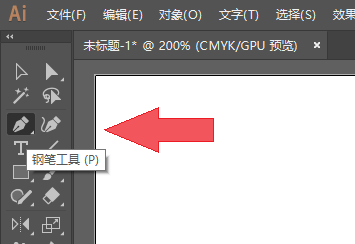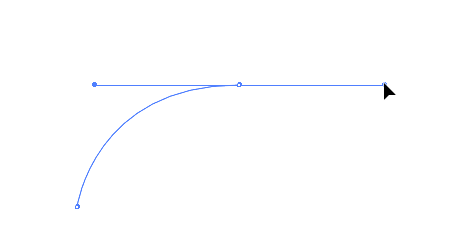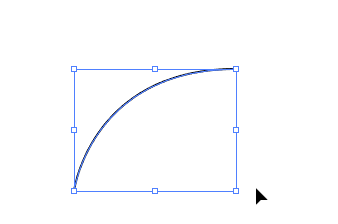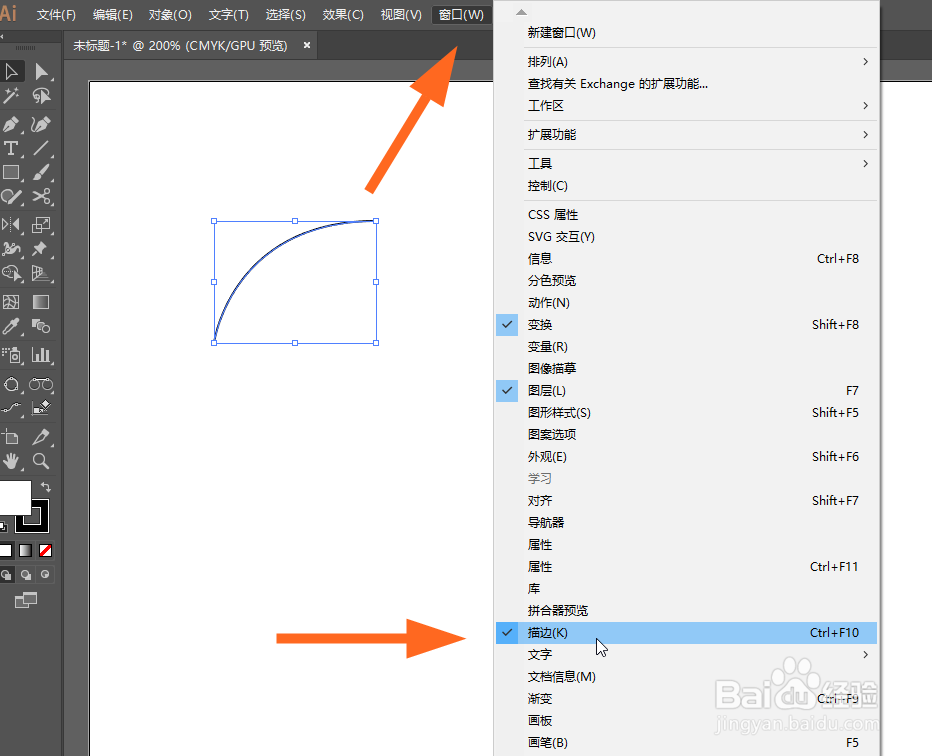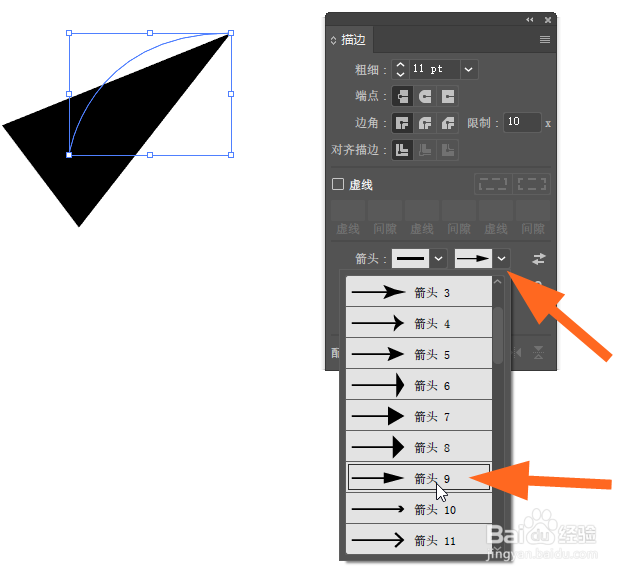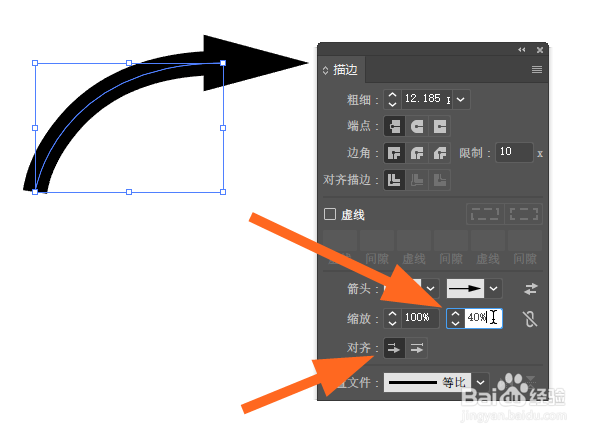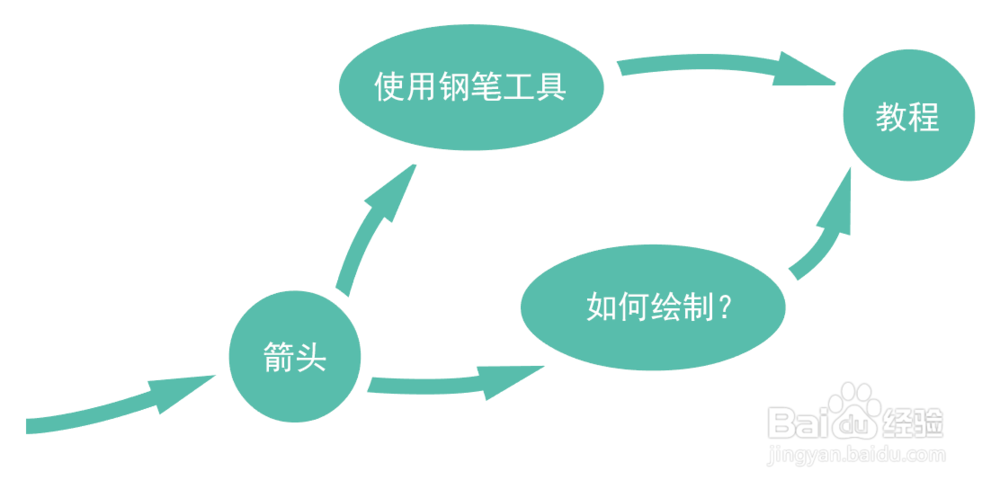如何用AI绘制弯曲的箭头
1、在左侧的工具栏中 选择钢笔工具(快捷键 P)
2、使用钢笔工具在面板中画出一条曲线
3、使用选择工具(V)选中这条曲线
4、接下来在描边窗口中操作描边窗口可以在菜单栏的 窗口> 描边 中打开
5、在描边窗口中设置曲线的粗细,适当加宽
6、在描边窗口下方 选择箭头的样式这里使用箭头9
7、在箭头样式下方的缩放一栏中,对箭头大小进行适当的缩放对齐中,选择第一种对齐方式
8、箭头已经绘制完成,可以根据需要改变描边的颜色,以达到想要的效果
声明:本网站引用、摘录或转载内容仅供网站访问者交流或参考,不代表本站立场,如存在版权或非法内容,请联系站长删除,联系邮箱:site.kefu@qq.com。